Piezīme.: Daži izstrādājumi jūsu valstī vai reģionā var nebūt pieejami.
Piezīme.: Lai izmantotu Surface Dial, datorā ir jābūt instalētam Windows 10 ikgadējam atjauninājumam vai jaunākai versijai, kā arī jābūt Bluetooth 4.0 LE.
Surface Dial netiek savienots pārī ar manu datoru
Vispirms pārliecinieties, vai esat izpildījis savienošanas pārī darbības:
-
Datorā atlasiet pogu Sākums , pēc tam atlasiet Iestatījumi > Ierīces > Bluetooth un citas ierīces.
-
Ieslēdziet Bluetooth.
-
Pavelciet Surface Dial apakšdaļu, lai atvērtu akumulatora nodalījumu. Pārliecinieties, vai ir ievietotas divas AAA baterijas. Izņemiet bateriju ieliktni Surface Dial apakšpusē.
-
Nospiediet un turiet blakus baterijām esošo pogu līdz Bluetooth indikators sāk mirgot — tas atrodas iepretim pogai bateriju pretējā pusē.
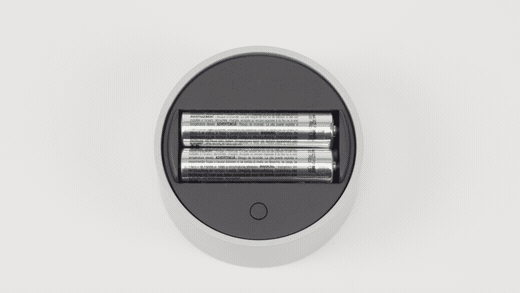
-
Atgriezieties Bluetooth iestatījumu lapā jūsu datorā un pēc tam atlasiet Pievienot Bluetooth vai citu ierīci > Bluetooth.
-
Ierīču sarakstā izvēlieties Surface Dial. Izpildiet papildu norādījumus, ja tie tiek parādīti, un pēc tam atlasiet Gatavs.
-
Noņemiet aizsargplēvi no Surface Dial.
Neizdodas? Izpildiet tālāk norādītās darbības.
Ja neieslēdzas savienošanas pārī indikators
Vispirms pārliecinieties, vai akumulatori ir pareizi instalēti. Noņemiet akumulatorus — zem tiem ir redzama shēma — ievietojiet baterijas atpakaļ atbilstoši shēmai. Nospiediet savienošanas pārī pogu vēlreiz. Ja pēc 10 sekundēm LED savienošanas pārī indikators neieslēdzas, jums būs nepieciešamas jaunas baterijas.
Ja nomainat baterijas un pārī savienošanas indikators joprojām nav ieslēgts, izveidojiet servisa pasūtījumu, lai mēs varētu aizstāt jūsu Surface Dial.
Ja savienošanas pārī indikators trīs reizes nomirgo un pēc tam izdziest
Tas nozīmē, ka Surface Dial jau ir savienota pārī ar citu tuvumā esošu ierīci. Dodieties uz šo ierīci un noņemiet to no Bluetooth ierīču saraksta sadaļā Iestatījumi. Pēc tam atgriezieties ierīcē, ar kuru vēlaties savienot pārī, un mēģiniet vēlreiz to savienot pārī.
Cerams, ka izdevās. Joprojām nav savienojuma pārī? Izmēģiniet tālāk aprakstītos norādījumus.
Ja joprojām mirgo savienošanas pārī indikators (vairāk nekā trīs reizes)
Pārbaudiet, vai Bluetooth ir ieslēgts ierīcei, kuru vēlaties savienot pārī ar Surface Dial. Ja Bluetooth jau ir ieslēgts, mēģiniet izveidot savienojumu, izmantojot darbības, kas norādītas sadaļā iepriekš"Surface Dial netiek savienots pārī ar manu datoru.
Ja tas nedarbojas, pārbaudiet, vai var pievienot citas Bluetooth ierīces. Ja nevar, problēma nav saistīta ar Surface Dial — tā ir Bluetooth problēma ar ierīci. Ja citas Bluetooth ierīces ir savienotas pārī, pārliecinieties, vai jūsu dators atbalsta Bluetooth 4.0 LE un vai ir instalēts Windows 10 ikgadējais atjauninājums (versija 1607). Ja esat pārī pārī, izveidojiet pakalpojuma pasūtījumu, lai mēs varētu aizstāt jūsu Surface Dial.
Surface Dial ir savienots pārī, bet nedarbojas pareizi
Pirms mēģināt veikt kādu no opcijām tālāk, pavelciet Surface Dial apakšdaļu, lai atvērtu akumulatora nodalījumu. Turiet nospiestu savienošanas pārī pogu un pārliecinieties, vai LED savienošanas pārī indikators nomirgo trīs reizes un pēc tam izdziest. Ja tas nemirgo vispār vai turpina mirgot pēc trim reizēm, tad veiciet darbības Surface Dial savienošanai pārī. Kad LED savienošanas pārī indikators nomirgo trīs reizes, varat izmēģināt tālāk norādītās darbības.
-
Izņemiet Surface Dial baterijas, lai to atiestatītu. Jums nebūs nepieciešams ierīci to atkārtoti savienot pārī.
-
Noņemiet Surface Dial no Bluetooth iestatījumiem un pēc tam atkārtoti pievienojiet to.
-
Restartējiet (nevis izslēdziet) datoru.
-
Atinstalējiet/pārinstalējiet Surface Dial draiverus, pēc tam restartējiet (nevis izslēdziet) datoru.
Piezīme.: Ņemiet vērā, ka Surface Dial noklusējuma rīki var mainīties atkarībā no programmas vai programmatūras, kuru lietojat. Skatiet rakstu Surface Dial iestatījumu maiņa.
Mans Surface Dial ir putekļains un netīrs
Drošākais veids, kā tīrīt Surface Dial, ir izmantot lenti vai lipīgu drēbju rullīti, lai noņemtu putekļus vai netīrumus.











